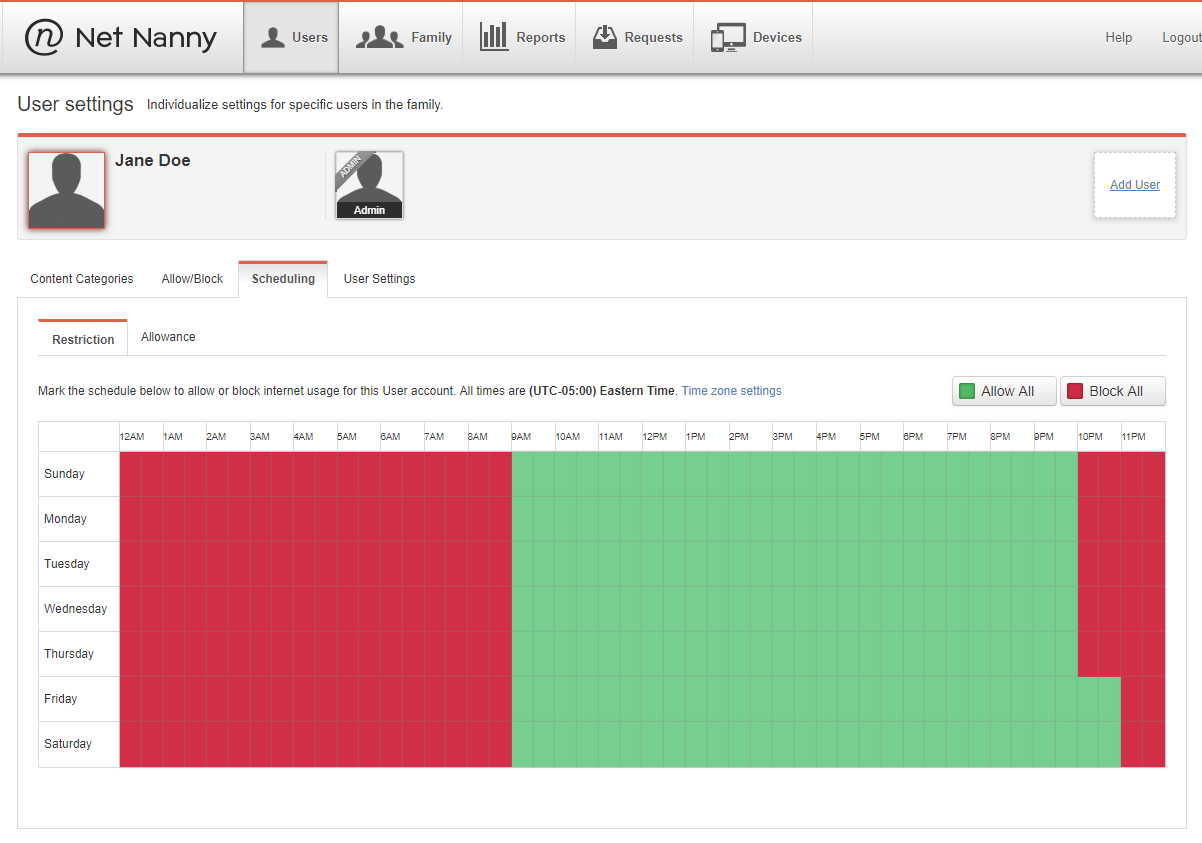أفضل 8 برامج للرقابة الأبوية في عام 2022 (مراجعة سريعة)
ليس سراً أن الأجهزة المجهزة بالإنترنت أحدثت ثورة في العالم. مثل كل الأشياء الجديدة ، فإن هذه الاحتمالات تبهر الأطفال ، وفي الغالب يكون هذا أمرًا رائعًا. حتى لو انتقل الإنترنت إلى حد ما من أهدافه الأكاديمية النبيلة الأصلية ، فإنه لا يزال قوة قوية للتواصل مع الناس والمعرفة والترفيه. أنا متأكد من أنه يمكنك بالفعل الشعور بالمجيء ، لأنه مثل أي واقع اجتماعي بشري ، لا يقتصر الأمر دائمًا على أشعة الشمس والورود.
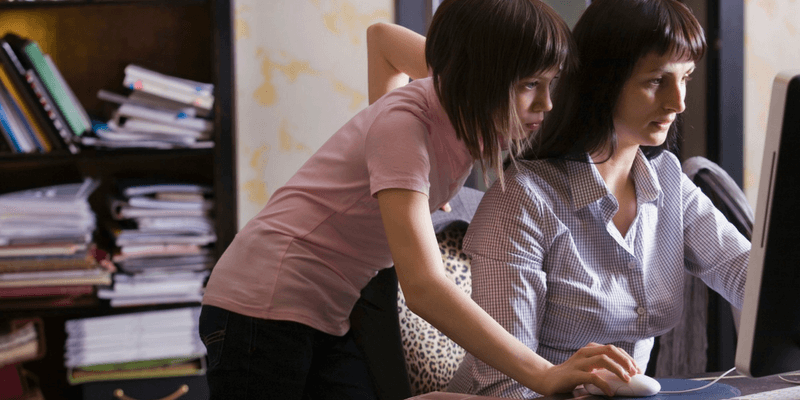
في عصر يكون فيه الأطفال غالبًا أكثر دراية بالتكنولوجيا من والديهم ، قد يكون من الصعب تتبع ما يحدث بالضبط في حياتهم الرقمية. سواء كنت ترغب في تحديد مقدار الوقت الذي يقضونه في التحديق في جهاز ، أو حمايتهم من المحتوى غير المقبول ، أو تتبع من يتحدثون إليه عبر الإنترنت ، فهناك حل برمجي للمشكلة.
Qustodio هو خياري الأفضل لأفضل برامج الرقابة الأبوية لأنه يوفر مجموعة شاملة من الأدوات لإدارة أي جانب من جوانب استخدام جهاز أطفالك ، من حظر مواقع ويب معينة إلى منع تطبيقات وألعاب الهاتف المحمول من التشغيل إلى الحد من وقت الشاشة. حتى أن هناك لوحة تحكم على الإنترنت تقوم بمجموعة من الطحن للأرقام لتمنحك تفصيلاً سريعًا لعاداتهم الرقمية على شاشة واحدة. وصلت البيانات الضخمة أخيرًا إلى الأبوة والأمومة!
إذا كنت تبحث عن بديل مجاني ، فقد تجد نفسك محظوظًا. تميل الخيارات المجانية القليلة إلى أن تكون محدودة للغاية ، على الرغم من أن بعض الخيارات المدفوعة تقدم إصدارات محدودة أكثر من برامجها مجانًا. كاسبرسكي سيف كيدز لديه أحد أفضل خيارات المراقبة المجانية ، ولكن كما سترى في مراجعتي ، هناك مشكلة كبيرة قد تجعلك تعيد التفكير في استخدامه.
إشارة مشرفة إلى OpenDNS Family Shield، والذي يوفر تصفية تلقائية مجانية لمحتوى موقع الويب المرفوض طالما أن لديك بعض المعرفة التقنية. إنه ليس برنامجًا بالضبط ، ولكنه يسمح لك بتكوين اتصال الإنترنت الخاص بك لاستخدام خوادم أسماء OpenDNS لتصفية تصفح الويب في منزلك. ليس لديه نفس الأجراس والصفارات مثل التطبيق المدفوع ، ولا توجد سيطرة محددة على المحتوى المحظور ، ولكن السعر مناسب. إذا قمت بتكوينه باستخدام جهاز التوجيه المنزلي الخاص بك ، فيمكنك حماية كل جهاز بضربة واحدة. ربما لن ترغب في استخدامه بمفرده ، لكنها طريقة رائعة لضمان تمتع الأجهزة غير الخاضعة للرقابة بتجربة تصفح أكثر أمانًا.
جدول المحتويات
لماذا تثق بي لهذا الدليل
مرحبًا ، اسمي Thomas Boldt ، وقد انغمست في عالم أجهزة الكمبيوتر والبرامج طوال حياتي. دون الخوض في الكثير من التفاصيل حول المدة التي مرت بالضبط ، أتذكر أن مشاهدة الوصول إلى الإنترنت أصبح شائعًا بشكل تدريجي في منزل الأسرة العادي ورؤية ولادة صناعة برمجيات الرقابة الأبوية. لم يتم استخدامه مطلقًا في منزلي عندما كنت صغيرًا لأنه عندما احتاج والداي إلى الحد من وقت الشاشة ، كان بإمكانهما ببساطة نقل سلك الطاقة إلى الكمبيوتر (أحببت أجهزة الكمبيوتر حقًا).
بالطبع ، لن يعمل هذا النهج حقًا اليوم ، وقد تغير كل من الإنترنت والطريقة التي نصل إليها كثيرًا منذ ذلك الحين. الآن بعد أن أصبح لدي طفل صغير في منزل مليء بالأجهزة المجهزة بالإنترنت ، أرى الحاجة إلى إدارة الموقف بعناية أكبر قليلاً. نتيجة لذلك ، سيكون الفائز في هذه الجولة هو البرنامج الذي اخترت استخدامه في منزلي للتأكد من أن ابنتي آمنة وسعيدة عبر الإنترنت – وللتأكد من أنها لا تبالغ في وقت الشاشة.
إخلاء المسئولية: لم تقدم لي أي من الشركات المدرجة في هذه الجولة الاستعراضية برامج مجانية أو أي نوع آخر من التعويض مقابل هذه المراجعات. لم يكن لديهم أي مدخلات تحريرية بشأن محتوى أو مراجعة قراراتي النهائية.
إبقاء العين الرقمية على أطفالك
مثل العديد من صناعات البرمجيات حيث تشكل السلامة مصدر قلق ، تقوم العديد من الشركات في هذا المجال بتسويق نفسها على أنها توفر راحة البال. بالنسبة للجزء الأكبر ، هذا صحيح تمامًا: يوفر لك برنامج الرقابة الأبوية الجيد فكرة عما ينوي أطفالك القيام به ، حتى لو كنت مشغولاً في العمل أو يختبئون في غرفهم.
ولكن هناك شيء واحد مهم للغاية يجب تذكره: لا يمكن لأي برنامج أن يكون بديلاً عن الأبوة والأمومة الصحيحة.
بينما يمكنك مراقبة جميع الأجهزة التي يمكنهم الوصول إليها في منزلك والتحكم فيها ، فإن ذلك لن يحميهم في كل مكان. يعد برنامج الرقابة الأبوية الجيد جزءًا أساسيًا من تربية أطفالك بأمان في عالم رقمي متزايد ، ولكن من المهم أن تتذكر أنه أحد الأدوات المتاحة لك فقط. بغض النظر عن مدى جودته ، لا يوجد شيء أفضل من التحدث مع أطفالك فعليًا حول أهمية الأمان عبر الإنترنت.
إذا لم تكن مستخدمًا منتظمًا للكمبيوتر ، فمن المفهوم أنك قد لا تكون متأكدًا من كيفية التحدث مع أطفالك حول الأمان عبر الإنترنت – ولكن حتى لو كنت محترفًا على الإنترنت ، فقد لا تزال بحاجة إلى القليل من المساعدة. MediaSmarts هي مؤسسة كندية مكرسة لمحو الأمية الرقمية والإعلامية ، وهي تقدم مجموعة ضخمة من الأدلة وأوراق التلميحات للآباء الذين يرغبون في معرفة كيفية حماية الأطفال من المشكلات الحديثة مثل الأمان عبر الإنترنت والتسلط عبر الإنترنت. علمهم كيفية البقاء آمنين عبر الإنترنت ، وقد تتعلم شيئًا ما على طول الطريق أيضًا!
بالطبع ، لا يزال الأطفال أطفالًا ، ويمكن أن ينتهي بهم الأمر في بعض الأحيان إلى المشاكل حتى عندما يعرفون بشكل أفضل – يبدو أن هذا أحد القواعد التي لا مفر منها للنمو. سيسمح لك أفضل برنامج للمراقبة الأبوية بمتابعة ذلك من خلال متابعة أمور إضافية مثل حسابات الوسائط الاجتماعية ، والرسائل النصية القصيرة ، وتطبيقات المراسلة الأخرى.
سيساعدك التأكد من تحديث برنامجك بانتظام على إبقائك على اطلاع على أي مخاطر ناشئة عندما يتعلق الأمر بالأمن السيبراني ، ويساعد على التأكد من أنها لا تتحايل على العين الساهرة لبرنامجك. غالبًا ما يكون الأطفال على دراية بالتكنولوجيا بشكل مدهش ، وهناك دائمًا احتمال أن يكتشفوا طريقة للتغلب على التدابير الوقائية التي تنفذها.
بمجرد اختيار حل البرنامج ، يمكنك الراحة قليلاً ، لكن لا يمكنك إعداده ونسيانه. مثل العديد من الأشياء في الأبوة والأمومة ، فإن الحفاظ على سلامة وصحة أطفالك عبر الإنترنت هو عملية مستمرة ومستمرة. لكي تعمل بشكل صحيح ، تحتاج إلى المشاركة بنشاط. يعد برنامج المراقبة الأبوية بداية رائعة ، لكنه لا يمكنه إدارة كل شيء – ليس بعد ، على الأقل!
أفضل برامج الرقابة الأبوية: أفضل اختياراتنا
ملاحظة: بينما سأستخدم الفائز بنفسي ، لأغراض اختبار كل برنامج ، من الطبيعي أن لا أستخدم الاسم الحقيقي أو المعلومات الخاصة بأي شخص بخلاف بلدي. السلامة أولا ، بعد كل شيء!
أفضل ربح: Qustodio
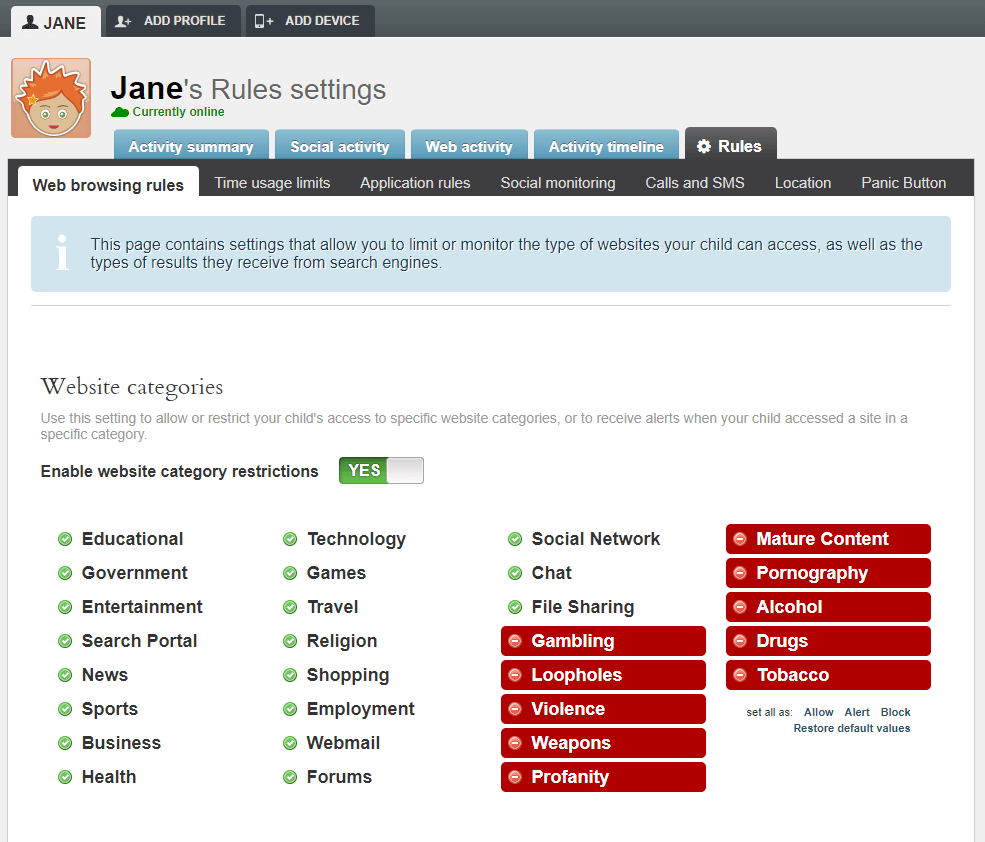
Qustodio هي حزمة برامج رقابة أبوية محترمة لسبب وجيه ، على الرغم من اسمها المربك قليلاً (فكر في ‘الوصي’ أو ‘الوصاية’). إذا كنت تحمي جهازًا واحدًا فقط ، فهناك إصدار مجاني متاح بميزات محدودة لتصفية مواقع الويب ، ولكن الخطط المدفوعة بأسعار معقولة جدًا وتتضمن خيارات مراقبة إضافية.
تستند الخطط حول عدد الأجهزة التي تريد حمايتها: ما يصل إلى 5 أجهزة مقابل 54.95 دولارًا سنويًا ، وما يصل إلى 10 أجهزة مقابل 96.95 دولارًا سنويًا ، أو ما يصل إلى 15 جهازًا مقابل 137.95 دولارًا سنويًا. إذا كنت بحاجة إلى حماية أجهزة أكثر من ذلك ، فقد تتمكن من الاتصال بـ Qustodio لإعداد خطة متخصصة.
البرنامج سهل التثبيت والإعداد نسبيًا ، لذا يمكنك البدء في مراقبة سلوك طفلك عبر الإنترنت على الفور تقريبًا. حتى إذا كان لديهم إمكانية الوصول إلى أجهزة متعددة في المنزل ، يمكنك حمايتهم جميعًا ببساطة عن طريق تثبيت البرنامج على كل جهاز ثم تحديد مربع ‘إخفاء Qustodio على هذا الجهاز’ أثناء عملية التثبيت لمنعهم من التدخل في الإعدادات.
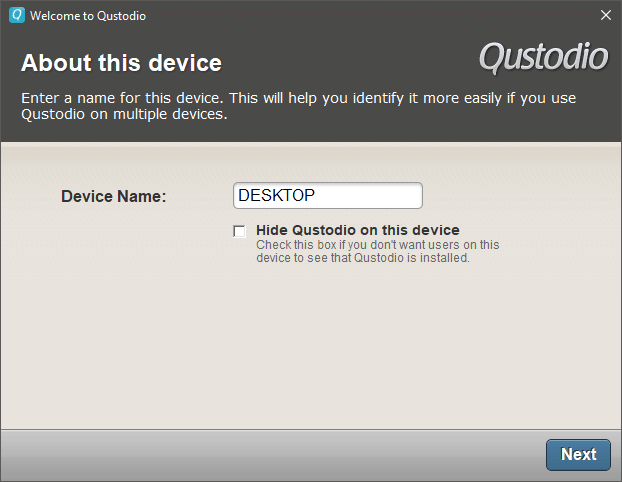
تتم إدارة إعدادات Qustodio الخاصة بك من خلال واجهة سهلة الاستخدام عبر الإنترنت يمكن الوصول إليها من أي مكان. يمكنك الوصول بسرعة إلى لوحة معلومات تعرض تفاصيل استخدام الأجهزة والإنترنت ، بما في ذلك وقت الاستخدام العام ، ومقدار الوقت الذي تقضيه في كل فئة من فئات مواقع الويب ، والوقت الذي تقضيه على وسائل التواصل الاجتماعي. سيعطيك أيضًا تفصيلًا للتطبيقات المختلفة التي يستخدمها أطفالك ، بالإضافة إلى المدة التي يقضونها مع كل تطبيق.

بدلاً من جعلك تُدخل يدويًا جميع مواقع الويب التي قد ترغب في حظرها ، فإن Qustodio لديها سلسلة من الفئات التي يمكن السماح بها أو حظرها أو ضبطها لتنبيهك عند الوصول إليها دون حظرها فعليًا. يمكنك أيضًا تكوين مواقع ويب معينة يدويًا ليتم حظرها أو السماح بها إذا كنت لا توافق على خيارات التصنيف الخاصة بـ Qustodio. تعمل ميزات التصفية بشكل صحيح حتى عند الوصول إلى مواقع HTTPS الآمنة ، ولا تنخدع باستخدام أوضاع التصفح الخاصة.
بالنسبة لأولئك منكم مع الأطفال الذين يقضون وقتًا طويلاً أمام الشاشة ، يتيح لك Qustodio إعداد جدول زمني سريع لاستخدام الجهاز. كما هو الحال مع ميزات التحكم الأخرى الخاصة بهم ، فإن هذه الميزة سهلة الإعداد. يتوفر Qustodio لمجموعة كبيرة من الأنظمة الأساسية ، بما في ذلك جميع إصدارات Windows و MacOS و iOS و Android وحتى أجهزة القراءة الإلكترونية Kindle و Nook ، مما يضمن أنك ستتمكن من مراقبة أطفالك بغض النظر عن الجهاز الذي يستخدمونه .
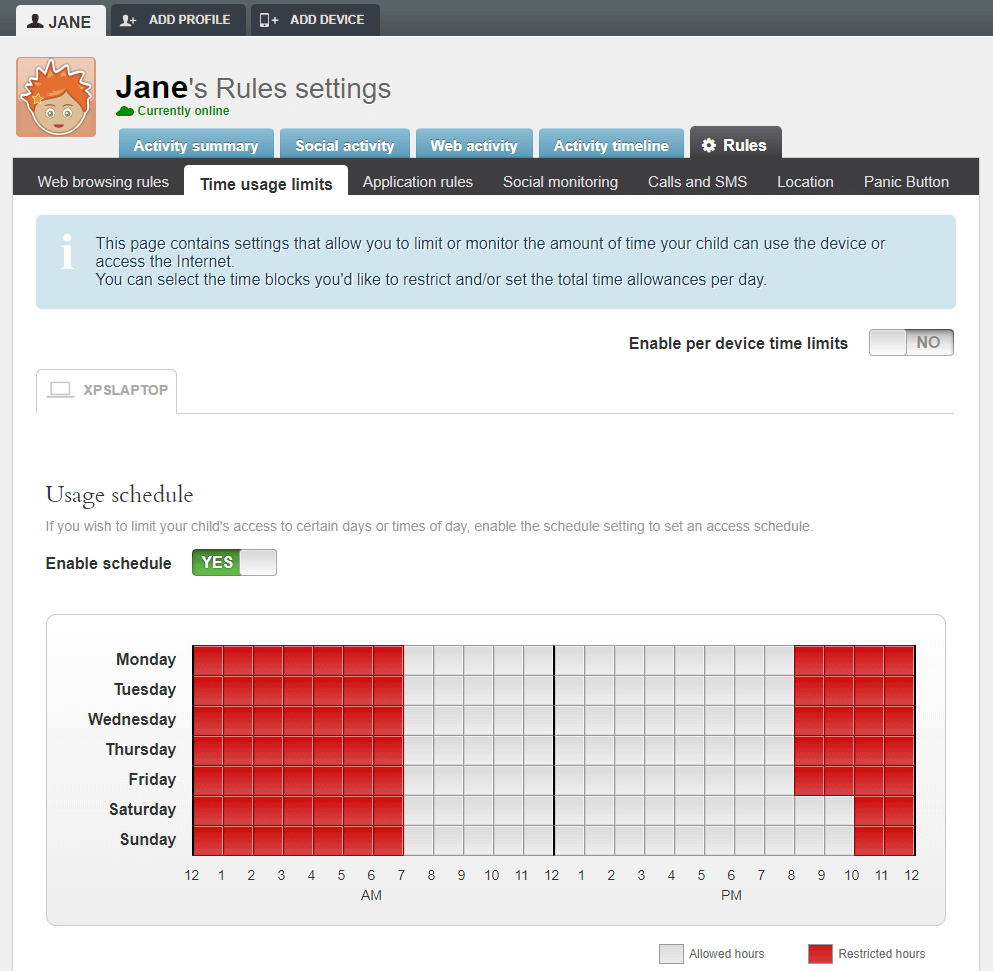
واحدة من أكثر الميزات الفريدة لـ Qustodio هي عروضها للأجهزة المحمولة ، والتي تتجاوز ما هو متاح في معظم حزم الرقابة الأبوية الأخرى. من مراقبة المكالمات والرسائل النصية إلى تتبع الموقع ، يمكنك الراحة بسهولة مع العلم أن الهاتف الذكي لطفلك سيكون قابلاً للاستخدام فقط للأنشطة المعتمدة. يمكنك حظر المكالمات الواردة أو الصادرة وجهات الاتصال من أرقام هواتف محددة والحصول على تنبيهات بالموقع بانتظام حول مكان جهاز طفلك.
ميزة أخرى فريدة من نوعها لحزمة الهاتف المحمول الخاصة بهم هي ‘زر الذعر’ ، على الرغم من أنه متاح فقط لأجهزة Android. على الرغم من أنها ليست بديلاً عن خدمات الطوارئ 911 ، إلا أنه يمكن تهيئتها بما يصل إلى 4 أرقام اتصال موثوقة للسماح لطفلك بالوصول بسهولة إلى الأشخاص الذين تختارهم في حال وجدوا أنفسهم بحاجة إلى المساعدة.
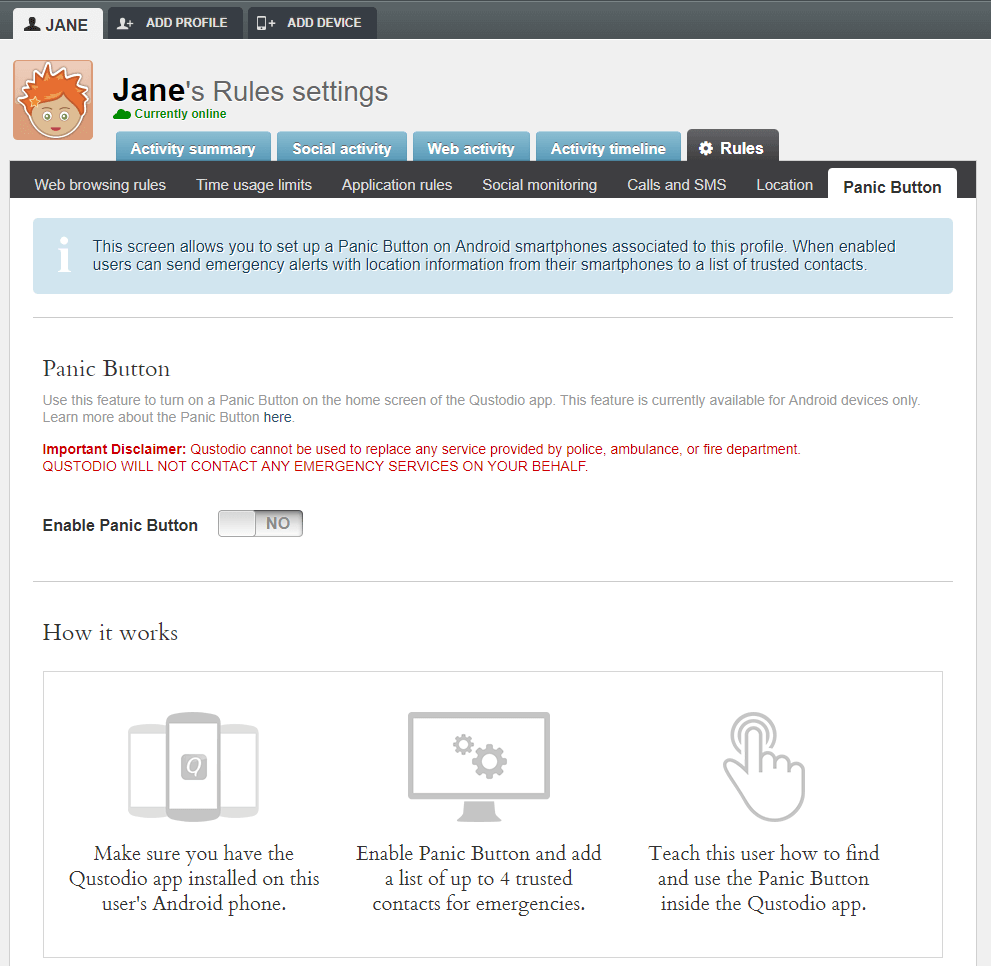
المشكلة الوحيدة التي واجهتها مع Qustodio تضمنت الإعداد الأولي ، والذي كان محبطًا إلى حد ما. عند محاولة تثبيته على سطح المكتب الخاص بي للاختبار ، لن يعمل البرنامج ببساطة ، بدون أي تفسير لما كانت المشكلة. بعد قليل من البحث ، يبدو أن الجاني هو أحد تطبيقات الحماية من البرامج الضارة التي أقوم بتشغيلها ، وعلى الأرجح Malwarebytes Anti-Malware. حاولت تثبيته على جهاز الكمبيوتر المحمول الخاص بي (الذي يستخدم McAfee بدلاً من ذلك) ، وعمل بدون مشاكل. هذه نتيجة مخيبة للآمال بعض الشيء ، لكن يجدر بنا أن نأخذ في الاعتبار أنك قد تتمكن من إلغاء تثبيت Malwarebytes وتثبيت Qustodio ثم إعادة تثبيت Malwarebytes.
على الرغم من هذا الفواق الصغير ، يعمل البرنامج بشكل جيد بشكل عام. إنه يوفر قدرًا كبيرًا من راحة البال ، على الرغم من أنه من المهم أن تتذكر أنه لا يوجد برنامج يمكن أن يحل محل الأبوة والأمومة المناسبة!
تنويه مشرف: OpenDNS FamilyShield
أبندنس يدير سلسلة من خوادم DNS البديلة التي توفر تصفح الويب الذي تمت تصفيته تلقائيًا. في كل مرة تتصفح فيها أحد مواقع الويب ، يقوم نظام DNS للإنترنت (خوادم اسم المجال) بتحويل ‘www.google.com’ أو أي عنوان تقوم بالوصول إليه إلى عنوان IP يستخدمه الكمبيوتر بعد ذلك لعرض صفحة الويب المناسبة.
في معظم الأحيان ، يحدث هذا دون أي تدخل منك على الإطلاق – يوفر لك مزود خدمة الإنترنت الخاص بك تلقائيًا إمكانية الوصول إلى خادم DNS. من الممكن إعادة تكوين اتصالك لاستخدام خوادم DNS بديلة ، وهي طريقة عمل نظام Family Shield.
تستخدم جميع اتصالات الإنترنت المنزلية تقريبًا جهازًا يعرف باسم جهاز توجيه لتوفير خدمة الواي فاي المحلية والوصول إلى الإنترنت السلكي. من خلال تسجيل الدخول إلى جهاز توجيه wifi الخاص بك وتكوين خوادم DNS الخاصة بك لاستخدام خوادم Family Shield بدلاً من الخوادم الافتراضية التي يوفرها مزود خدمة الإنترنت ، يمكنك حماية كل جهاز في منزلك مرة واحدة. يقدم OpenDNS دليلاً سريعًا حول كيفية إعداد مجموعة من الأجهزة هنا. أو يمكنك مشاهدة هذا الفيديو التعليمي:
صافي مربية هو واحد من أوائل برامج الرقابة الأبوية التي تم تطويرها على الإطلاق ، حيث بدأت في عام 1995 عندما كان الإنترنت نفسه مجرد طفل. يقدم مجموعة شاملة من خيارات تصفية الويب ، مع مجموعة محددة للغاية من الفئات التي تغطي مجموعة واسعة من الموضوعات. يمكن تكوين كل فئة للسماح للمستخدم أو حظره أو تحذيره من الطبيعة الناضجة للمحتوى الذي يصل إليه ، ويمكنك إعداد ملفات تعريف فردية لكل فرد من أفراد العائلة. لا يتم خداع البرنامج بواسطة HTTPS أو التصفح الخاص ، مما يجعله أكثر شمولاً من بعض الخيارات الأخرى المتاحة.
تتوفر تقارير فردية تعرض عادات كل مستخدم في لوحة معلومات ملائمة عبر الإنترنت ، بدءًا من المدة التي يقضونها على كل موقع ويب إلى سجل بحث الويب الخاص بهم. يمكنك أيضًا جدولة حدود وقت الجهاز ، مما يسمح لك بتقييد كلتا الأوقات المحددة وتوفير بدل استخدام عام يوميًا أو أسبوعيًا.
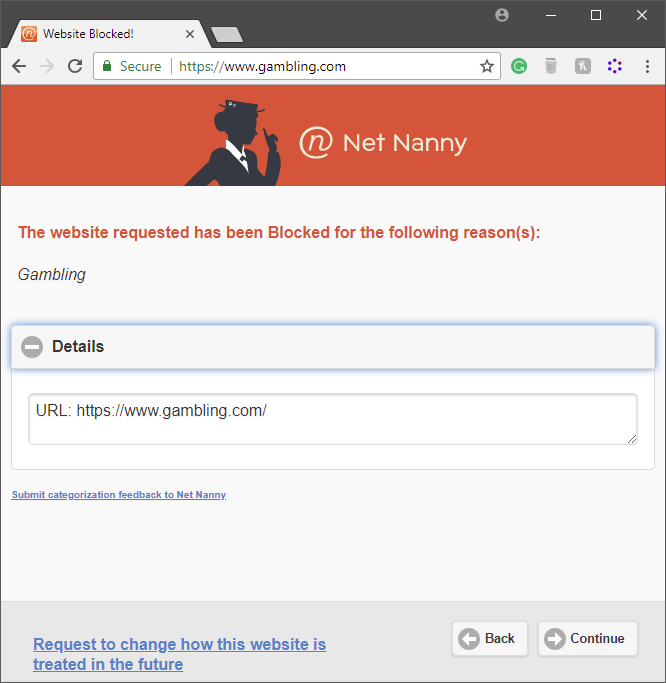
العيب الرئيسي لـ Net Nanny هو افتقاره التام إلى مراقبة وسائل التواصل الاجتماعي. في حين أن الأطفال الصغار لن يتمكنوا من الوصول إلى حسابات وسائل التواصل الاجتماعي ، إلا أن المراهقين هم بالتأكيد مغرمون بها ويستخدمونها باستمرار. إذا لم يكن الأمر يتعلق بهذه الفجوة الهائلة في حمايتهم ، فسيكونون منافسًا أقوى بكثير.
إذا قررت أنك لست بحاجة إلى ميزات مراقبة الوسائط الاجتماعية ، فإن Net Nanny متاح في سلسلة من 3 خطط: حماية جهاز واحد لنظام Windows أو Mac مقابل 39.99 دولارًا سنويًا ، وحماية 5 أجهزة مقابل 59.99 دولارًا سنويًا ، أو حماية لمدة 10 الأجهزة مقابل 89.99 دولارًا سنويًا. تتوفر حماية الجهاز المحمول فقط في خطتي ‘Family Pass’ التي تغطي 5 أو 10 أجهزة.
2. uKnowKids رئيس الوزراء
تحديث سريع: تم الاستيلاء على uKnowKids بواسطة لحاء في وقت مبكر شنومكس.
uKnowKids هي خدمة تركز بشكل خاص على مراقبة وسائل التواصل الاجتماعي ولا توفر أي نوع من تصفية مواقع الويب أو قيود استخدام الجهاز. إنه مصمم حصريًا لمراقبة الأجهزة المحمولة ، على الرغم من أن معظم الميزات تتمحور حول هواتف Android. تكلف مراقبة أجهزة iOS 50 دولارًا إضافيًا ، على الرغم من أن هذه تكلفة لمرة واحدة.
لا يوجد تفسير يوضح لماذا تتطلب أجهزة Apple شراءًا إضافيًا ، مما يجعلني أشك قليلاً في دوافعها. غالبًا ما تأتي أجهزة Apple نفسها بعلاوة باهظة ، ويتساءل جزء مني عما إذا كانوا يحاولون ببساطة الاستفادة من هذه القيمة الإضافية المتصورة.
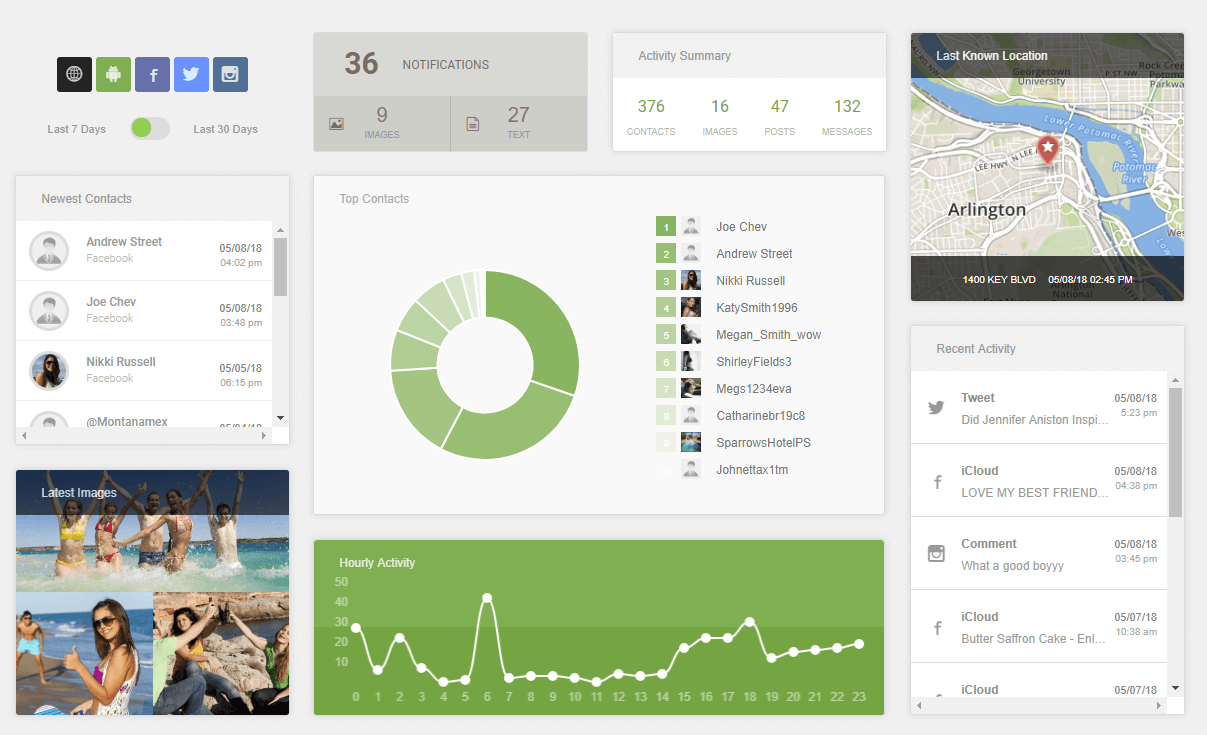
بالنسبة لأدوات المراقبة نفسها ، فهي قوية جدًا للمراقبة الاجتماعية وتجميع جميع بياناتك معًا في لوحة معلومات عبر الإنترنت. إنهم يراقبون جميع الشبكات الاجتماعية الأكثر شهرة بالإضافة إلى عدد من الشبكات الأقل شهرة ، بما في ذلك Facebook و Twitter و Instagram و Bebo و Foursquare و Habbo و Gaia و XBOX Live و Formspring و LinkedIn و Tumblr و LastFM و Flickr و YouTube. لا أعرف ما إذا كان الأطفال يزعجون بعضهم البعض باستخدام LastFM ، ولكن من الجيد أن نرى أنهم يقدمون مجموعة شاملة من الخيارات.
كما أنه قادر على مراقبة رسائل SMS والمكالمات الهاتفية ، بالإضافة إلى موقع الجهاز وجهات الاتصال وحتى الصور. نظرًا لأن لغة الرسائل النصية تتغير دائمًا ، فإنها توفر أيضًا مسردًا للوصول السريع للمختصرات واللغات العامية الأخرى.
بشكل عام ، فإن uKnowKids ليست كاملة بما يكفي لتكون متجرًا شاملاً للمراقبة الأبوية. يعد عدم وجود أي ميزات لتصفية مواقع الويب فجوة كبيرة في حمايتها ، وتترك خطط التسعير الكثير مما هو مرغوب فيه.
3. كاسبيرسكي سيف كيدز
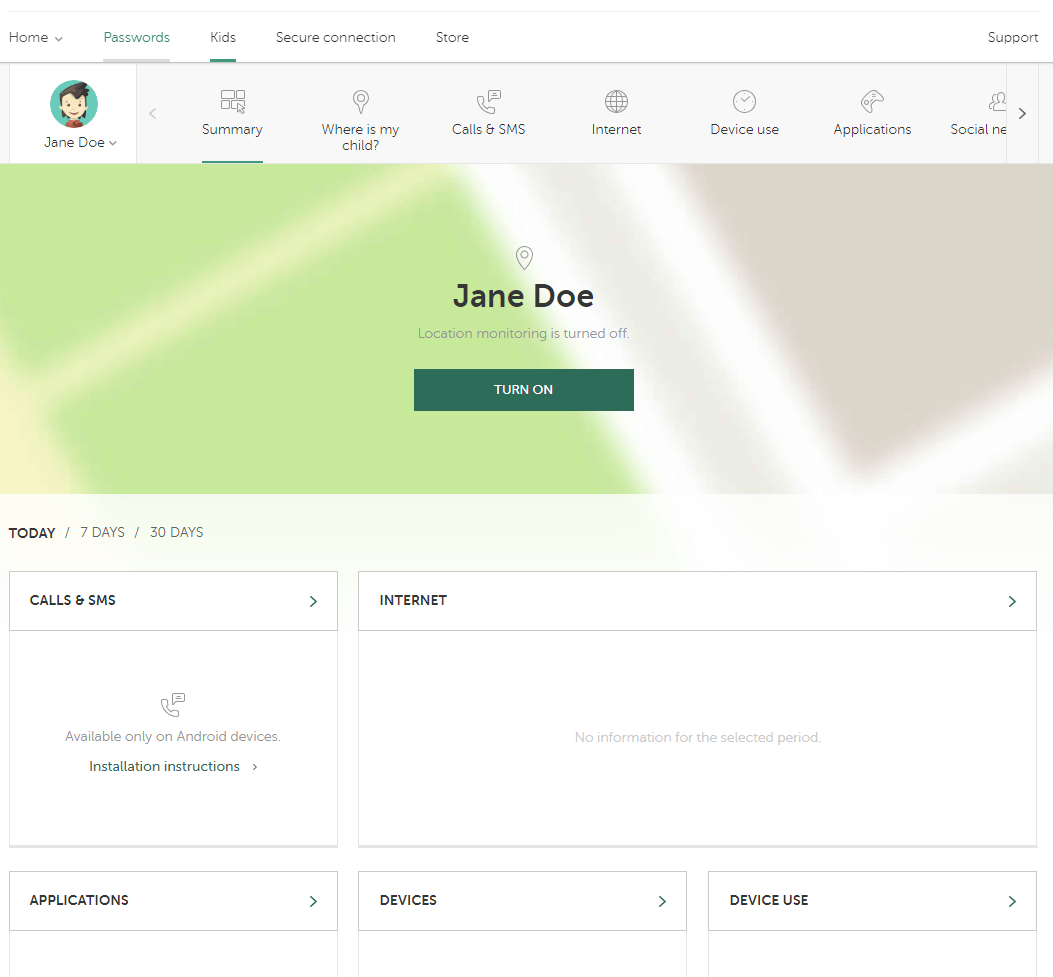
كاسبرسكي سيف كيدز متاح كخدمة مجانية وخدمة متميزة ، على الرغم من أن الخدمة المجانية تقدم فقط شكلاً محدودًا من الحماية مثل تصفية الويب وإدارة التطبيقات وقيود استخدام الجهاز.
الخدمة المتميزة متاحة مقابل 14.99 دولارًا سنويًا ، مما يجعلها الخدمة الأقل تكلفة حتى الآن. يضيف الحساب المتميز في مراقبة الموقع ومراقبة وسائل التواصل الاجتماعي والرسائل النصية القصيرة ومراقبة المكالمات (أجهزة Android فقط) بالإضافة إلى التنبيهات في الوقت الفعلي عندما يحاولون الوصول إلى شيء غير مناسب.
ومن المثير للاهتمام ، أن Kaspersky يسمح بعدد من الفئات افتراضيًا التي تم تعيينها ليتم حظرها بواسطة خدمات الرقابة الأبوية الأخرى ، لذا تأكد من مراجعة إعداداتك الافتراضية بعناية. بخلاف ذلك ، فإنهم يقدمون مجموعة رائعة من خدمات المراقبة ، ولوحة القيادة عبر الإنترنت لمراقبة كل شيء مصممة جيدًا للغاية.
كانت الخدمة المتميزة قريبة جدًا من كونها خياري الأول لبرنامج الرقابة الأبوية ، ولكن كاسبيرسكي نفسها كانت في بعض المياه الساخنة مؤخرًا حول استغلالهم المزعوم من قبل الحكومة الروسية. بينما يرفضون بشكل قاطع أي ارتباط من هذا القبيل ، فإنه بالتأكيد يجعلني أشعر بالقلق من منحهم إمكانية الوصول إلى ملف تعريف كامل للمراقبة حول طفلي وجميع أجهزتي.
4. نورتون 360
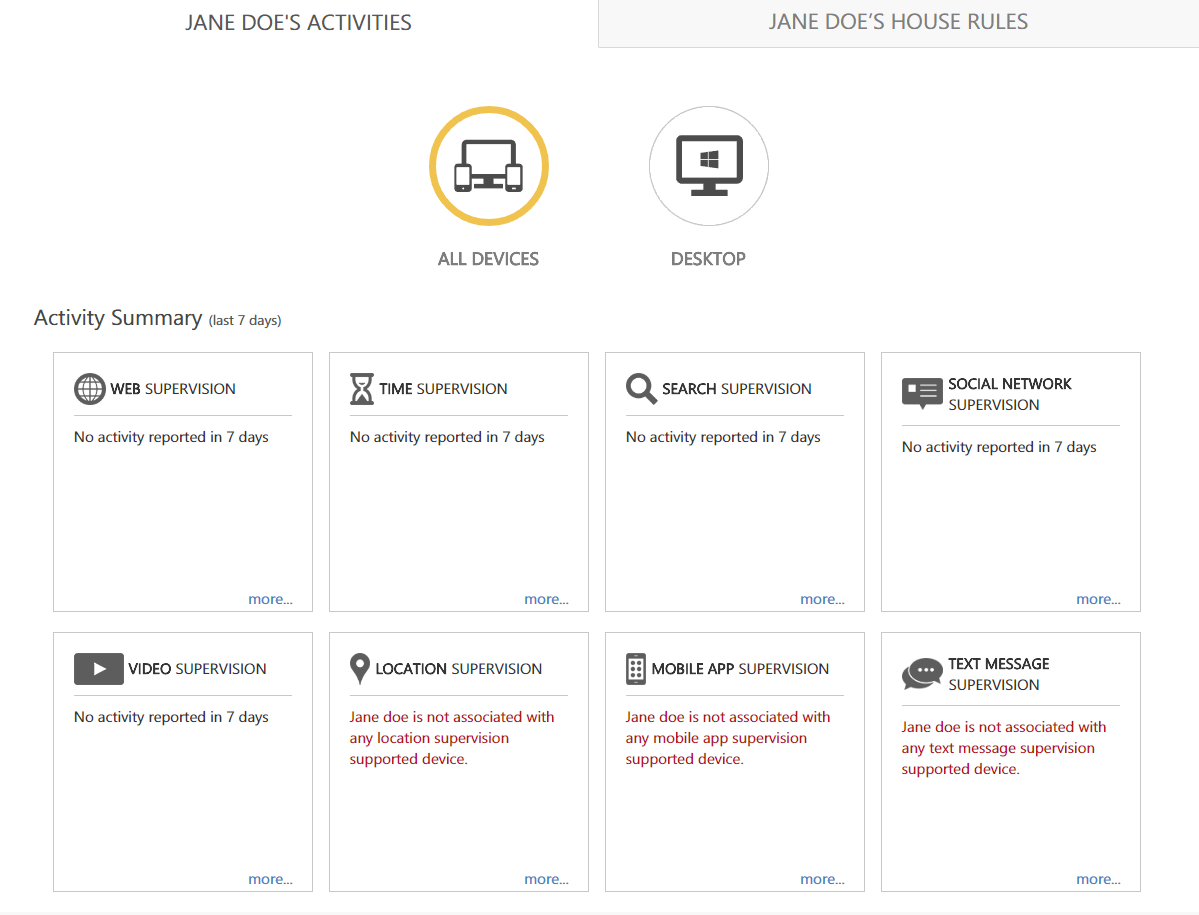
لقد كان Norton موجودًا تقريبًا منذ Net Nanny ، لكن منتجات حماية الأسرة الخاصة بهم أحدث بكثير من برامج مكافحة الفيروسات التي جعلتهم مشهورين لأول مرة. نتيجة لذلك ، مروا بعدد من التكرارات المربكة لبرامجهم ، لكنهم بدأوا أخيرًا في دمج الأشياء في حزمة واحدة.
نورتون 360 تقدم الحماية من الفيروسات والبرامج الضارة ، بالإضافة إلى جميع ميزات Norton Family Premier بنفس التكلفة تقريبًا سنويًا. إنه متاح لأنظمة Windows و Android و iOS ، لكن الغريب أنه لا يدعم متصفح Microsoft Edge الموجود في Windows 10. أنت أفضل حالًا مع Chrome أو Firefox على أي حال ، لكنها فجوة غريبة في قدراتهم. يمكنك الحصول على نسخة تجريبية مجانية مدتها 30 يومًا من Norton Security Premium ، ولكن إذا كنت ترغب في تثبيت برنامج Family Premier ، فسيتعين عليك التسجيل وتثبيت NSP أولاً.
لسوء الحظ ، يبدو أن Norton قد انخفض قليلاً من حيث الموثوقية. كان البرنامج الوحيد الذي قمت بتثبيته والذي تعطل فعليًا أثناء الإعداد ، والذي لا يملأني بالثقة في قدرته على مراقبة استخدام طفلي بأمان.
كما أنني لم أحظ حظًا جيدًا في استخدام لوحة القيادة. على الرغم من حقيقة أن تصفية محتوى الويب عملت بشكل جيد بما يكفي لمنعني من زيارة مواقع ويب معينة ، فإن لوحة القيادة عبر الإنترنت لم تقم بتحديث نفسها لتعكس هذه المعلومات. لا يوجد فائدة كبيرة في لوحة معلومات المراقبة إذا لم يتم تحديثها بانتظام!
إذا تمكنت من إعداد كل شيء بشكل صحيح ، فإن Norton تفتخر بمجموعة ممتازة من أدوات المراقبة والتصفية ، من تصفية محتوى الويب إلى مراقبة الوسائط الاجتماعية إلى مراقبة الموقع. يوفر لوحة تحكم مريحة عبر الإنترنت لمراجعة جميع البيانات التي يسجلها ، ويمكنه حماية ما يصل إلى 10 أجهزة.
برنامج مجاني للرقابة الأبوية
عائلة مايكروسوفت
عائلة مايكروسوفت هي خدمة مجانية تقدمها Microsoft ، وتقدم عددًا من أدوات الرقابة الأبوية المفيدة. يتطلب أن يكون لدى كل فرد من أفراد العائلة حساب Microsoft ، ولكن هذه الحسابات مجانية وسهلة الإعداد نسبيًا إذا لم يكن لديك حساب بالفعل. من الطبيعي أن يكون لها بعض العيوب. إنه متاح فقط لأجهزة الكمبيوتر التي تعمل بنظام Windows وأجهزة Windows المحمولة ، وحتى في هذه الأجهزة ، فأنت مقيد بتصفية المحتوى في مستعرضات Internet Explorer و Microsoft Edge. يمكنك منع المتصفحات الأخرى من العمل ، مما يفرض استخدام IE أو Edge ، لكن هذا لا يزال غير مثالي.
إذا كنت لا تمانع في هذه القيود ، فهناك بعض الميزات القوية جدًا مع الأخذ في الاعتبار أن الخدمة بأكملها مجانية. يمكنك جدولة حدود وقت الشاشة ، وحظر المحتوى من مواقع ويب معينة ، ومنع طفلك من إنفاق الكثير من المال في المتاجر عبر الإنترنت دون إذنك.
يمكنك أيضًا الحصول على نظرة عامة سريعة على جميع عاداتهم عبر الإنترنت على أجهزة Windows 10 و Xbox ، أو العثور على جهاز Windows المحمول الخاص بهم باستخدام GPS. الإعداد بسيط للغاية ، على الرغم من عدم وجود فئات محددة مسبقًا لمواقع ويب معينة لحظرها ، لذا سيتعين عليك المرور عبر أي مواقع ويب مسيئة وحظرها يدويًا ، على الرغم من أن هذا يكاد يكون مستحيلًا بالنظر إلى مقدار المحتوى الناضج الموجود على الويب. لكن لا يمكنك الجدال مع نقطة السعر – مجانًا – لذلك قد تكون هذه خدمة جيدة عند دمجها مع خيار مجاني آخر مثل OpenDNS Family Shield لتصفية الويب تلقائيًا.
Kidlogger
كما قد تتخيل من الاسم ، Kidlogger هو تطبيق مراقبة أكثر من كونه تطبيق تحكم. لا يسمح لك بتصفية مواقع الويب أو منع التطبيقات من العمل أو جدولة وقت الشاشة ، ولكنه يسمح لك بمراقبة كل هذه الأنشطة وأوقات استخدامها. يسجل أيضًا جميع ضغطات المفاتيح التي يتم إدخالها على الكمبيوتر ، وهو متاح لأجهزة Windows و Mac و Linux و Android و iOS. يمكنه تسجيل مكالمات Skype والرسائل الفورية ، أو التسجيل مباشرة من الميكروفون عند الوصول إلى مستوى صوت معين.
إذا لم تكن متأكدًا من رغبتك في منع أطفالك بنشاط من استخدام أجهزتهم بالطريقة التي يريدونها ، فقد يكون هذا حلاً أفضل لك من مجرد حظر الأشياء تمامًا. يمنحك فرصة لمراقبة ما يفعله أطفالك ومن ثم إجراء مناقشة معهم حول هذا الموضوع إذا وجدت شيئًا مرفوضًا. لسوء الحظ ، لا يوجد ما يمنع الطفل البارع في التكنولوجيا من إلغاء تثبيت البرنامج ببساطة ما لم تختر إحدى الخطط المدفوعة ، لذلك هذا ليس أفضل حل للأطفال الأكبر سنًا أو المراهقين.
كيف نختار برامج الرقابة الأبوية
هناك عدد غير قليل من الأساليب المختلفة لبرامج الرقابة الأبوية ، وهي ليست جميعها متساوية. فيما يلي قائمة بالعوامل التي أخذناها في الاعتبار أثناء عملية المراجعة:
هل بها أدوات ترشيح جيدة؟
كما هو الحال في عالم الطب ، هناك قدر كبير من القيمة للوقاية. سيسمح لك برنامج الرقابة الأبوية الجيد بإعداد عوامل تصفية لمنع المحتوى الضار والمرفوض من الويب ، مما يمنع عيون الصغار من رؤية الأشياء التي لا ينبغي عليهم رؤيتها. من الناحية المثالية ، يجب أن يكون قابلاً للتخصيص ولكن سهل التكوين. يتم خداع بعض أدوات التصفية الأساسية باستخدام وضع التصفح الخاص لمتصفح الويب أو بروتوكول HTTPS ، لكن الأفضل منها سيستمر في تصفية المحتوى الذي يتم الوصول إليه باستخدام هذه الطرق.
هل يقدم خيارات مراقبة شاملة؟
بالإضافة إلى حظر المحتوى ، من المهم أن تعرف ما يفعله أطفالك على الإنترنت. قد ترغب في مراقبة استخدامهم لوسائل التواصل الاجتماعي ورسائلهم النصية القصيرة وأي محادثات أخرى لديهم عبر الإنترنت. سيسمح لك أفضل برنامج بمراقبة جميع طرق الاتصال هذه ، وسيشمل بعضها أيضًا نوعًا من مراقبة الموقع في الوقت الفعلي للأجهزة المحمولة.
هل يسمح لك بالحد من استخدام الجهاز؟
سواء كنت ترغب في مراقبة كل شيء يفعله طفلك عبر الإنترنت أم لا ، فقد لا تزال ترغب في تحديد مقدار الوقت الذي يقضيه في التحديق في الشاشة. قد يأخذ هذا شكل شاشة القفل ونأمل أن يزود الطفل ببعض فكرة عن مقدار الوقت المتبقي له للاستخدام المجاني. يمكن لبعض برامج المراقبة الأكثر فاعلية تقييد استخدام تطبيقات وألعاب معينة ، مما يسمح لطفلك بالاستمرار في أداء العمل المدرسي دون أي إلهاءات غير مرغوب فيها.
هل يعمل على منصات متعددة؟
بينما قد تستخدم بعض الأسر منتجات Apple أو Windows حصريًا ، تميل معظم العائلات الكبيرة إلى امتلاك مزيج من الأنظمة الأساسية وأنواع الأجهزة المختلفة. ليس هذا فقط ، ولكن المزيد والمزيد من الأجهزة أصبحت قادرة على الوصول إلى الإنترنت والمحتوى عبر الإنترنت ، من وحدات تحكم الألعاب إلى أجهزة قراءة الكتب الإلكترونية. سيغطي أفضل برنامج للمراقبة الأبوية أكبر عدد ممكن من الأجهزة ، مما يضمن حماية أطفالك بغض النظر عن ما يستخدمونه.
هل هناك حد لعدد الأجهزة التي يمكنها حمايتها؟
بالعودة إلى عام 2022 ، كان لدى المنزل العادي في أمريكا الشمالية سبعة أجهزة متصلة ، وقد ظل هذا العدد يرتفع منذ ذلك الحين دون نهاية تلوح في الأفق. يحد العديد من مطوري برامج الرقابة الأبوية من عدد الأجهزة التي يمكنك حمايتها ، على الرغم من أن الأفضل منها يقدم خططًا مرنة تسمح لك باختيار الخيار المناسب لعائلتك. بعضًا من أفضلها لا يحد من عدد الأجهزة على الإطلاق ، لذا ستنمو حمايتك بالسرعة التي تحتاجها عائلتك.
هل يمنحك سهولة الوصول إلى البيانات حول عادات استخدام طفلك؟
تعد مراقبة استخدام جهاز طفلك وعاداته عبر الإنترنت خطوة أولى رائعة ، ولكن عليك أن تكون قادرًا على الوصول السريع إلى البيانات في أي وقت. يجب تقديمه بوضوح بتنسيق سهل القراءة يوفر لك المعلومات التي تحتاجها لاتخاذ قرارات مستنيرة بشأن امتيازات طفلك. من الناحية المثالية ، يجب أن تكون هذه المعلومات آمنة ولكن يمكن الوصول إليها من خلال مجموعة من الأجهزة ، بحيث يمكنك التحقق منها سواء كنت على جهاز الكمبيوتر الخاص بك أو على جهاز محمول.
هل من السهل تكوينها؟
أخيرًا وليس آخرًا ، يجب أن تكون برامج الرقابة الأبوية الجيدة سهلة الإعداد نسبيًا. أفضل حماية في العالم تكون عديمة الفائدة إذا تم تكوينها بشكل خاطئ أو أنها محبطة للغاية لإعدادها بشكل صحيح. من الناحية المثالية ، يجب أن يوفر لك مجموعة بسيطة من الخيارات القابلة للتخصيص لتحديد القيود التي تريد وضعها على وصول طفلك واستخدامه.
كلمة أخيرة
قد يكون اختيار حل الرقابة الأبوية خيارًا صعبًا ، ولكن نأمل أن يكون هذا قد جعل من السهل فرز البرامج الجيدة من البرامج السيئة.
لكن الشيء الوحيد الذي لا يمكنني التأكيد عليه بما فيه الكفاية هو أنه بغض النظر عن مدى جودة برنامج الرقابة الأبوية الخاص بك ، فإنه ليس بديلاً عن التحدث مع أطفالك فعليًا حول أهمية الأمان عبر الإنترنت وعادات استخدام الإنترنت الجيدة. يمكن أن تكون البرامج الجيدة مساعدة كبيرة ، لكنها لا يمكن أن تحل محلك! =)
أحدث المقالات